İPhone 5'de Uyarılar için LED Flaş Nasıl Etkinleştirilir
Son güncelleme: 23 Mart 2017
Birinin kısa mesaj aldıkları için iPhone'un yanıp söndüğünü gördüyseniz ve bunun yararlı olacağını düşündüyseniz, muhtemelen iPhone'unuzdaki uyarılar için LED flaşı nasıl etkinleştireceğinizi anlamaya çalışıyorsunuz. Bu, bir uyarı aldığınızda kamera flaşının sönmesine neden olacak bir ayardır; bu, iPhone'unuzun sizi uyarmak için kullanabileceği diğer mevcut yöntemlerden hiçbirini kullanamıyorsanız yararlı bir alternatiftir.
İPhone'unuzda yeni bir mesaj, e-posta veya uygulama bildirimi aldığınızı belirtmek için birkaç farklı yol vardır. Ayrıca, cihazdaki özelliklerin çoğunda olduğu gibi, bunları belirli bir yol göstermek için özelleştirebilir veya bir ses işaretini çalabilirsiniz. Ancak, iPhone'unuzun bir şey dikkatinizi gerektirdiğinde size bildirmesini sağlamanın bir başka yolu daha var ve bu, cihazdaki bir LED flaş aracılığıyla. Bu flaş, uyarı ilk alındığında oluşur ve cihazın arkasındaki kamera flaşını kullanır. Bu nedenle, LED flaşı görmek için telefonun yüzü aşağı bakacak şekilde yerleştirilmiş olması gerekir. Tüm bu uyarılar akılda tutularak iPhone 5'inizde “Uyarılar için LED flaş” ayarının nasıl etkinleştirileceğini görmek için aşağıdaki okumaya devam edebilirsiniz.
İPhone'da Uyarılar için LED Flaş Nasıl Açılır (iOS 10)
Bu bölümdeki adımlar, işletim sisteminin iOS 10.2 sürümü kullanılarak bir iPhone'da gerçekleştirilmiştir. Ekranınız farklı görünüyorsa veya bu bölümdeki adımları kullanarak ayarı bulamıyorsanız, iOS'un eski sürümlerinde kullanılan başka bir yöntem için aşağı kaydırın.
1. Adım: Ayarlar uygulamasını açın.

Adım 2: Aşağı kaydırın ve Genel seçeneğini seçin.
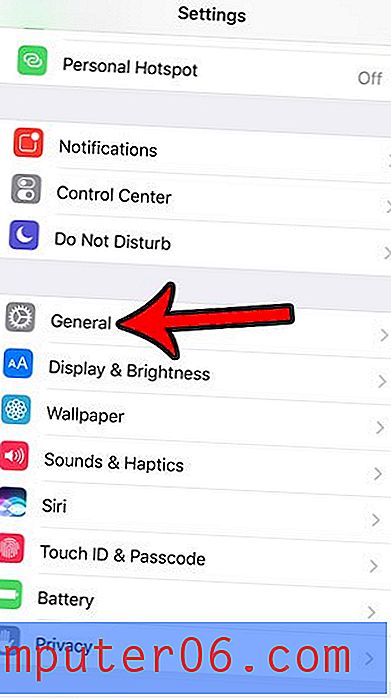
3. Adım: Erişilebilirlik seçeneğini belirtin.

Adım 4: Aşağı kaydırın ve Uyarılar için LED Flaş seçeneğini seçin.
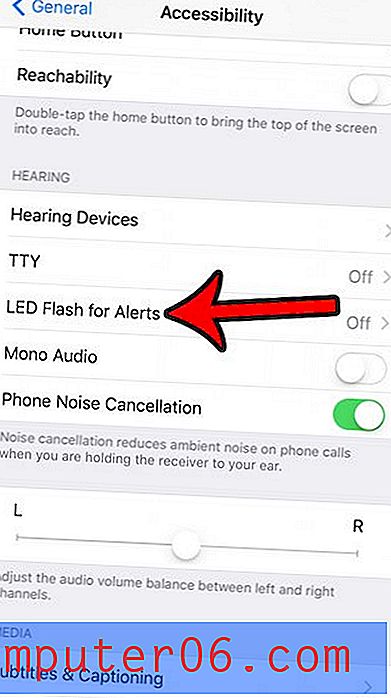
5. Adım: Uyarılar için LED Flaş ayarını açın. Bu özelliği de kullanmak istiyorsanız Sessizken Flaş seçeneğini etkinleştirmeyi de seçebilirsiniz.
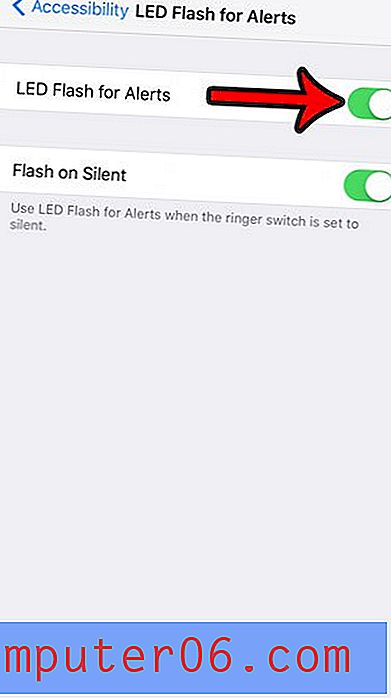
Uyarılar için iPhone 5 LED Flaşını Etkinleştirme (iOS 6)
Bu ayar, bir bildirim aldığınızı öğrenmenin ilginç yeni bir yolunu sunar. Erişilebilirlik ekranındaki İşitme bölümünde, bu yüzden Apple onu işitme engellilere yardımcı olacak bir mekanizma olarak sınıflandırdı. Ancak bu siz olmasanız bile, bu ek işlevsellikten yine de yararlanabilirsiniz.
1. Adım: Cihazınızdaki Ayarlar simgesine dokunun.
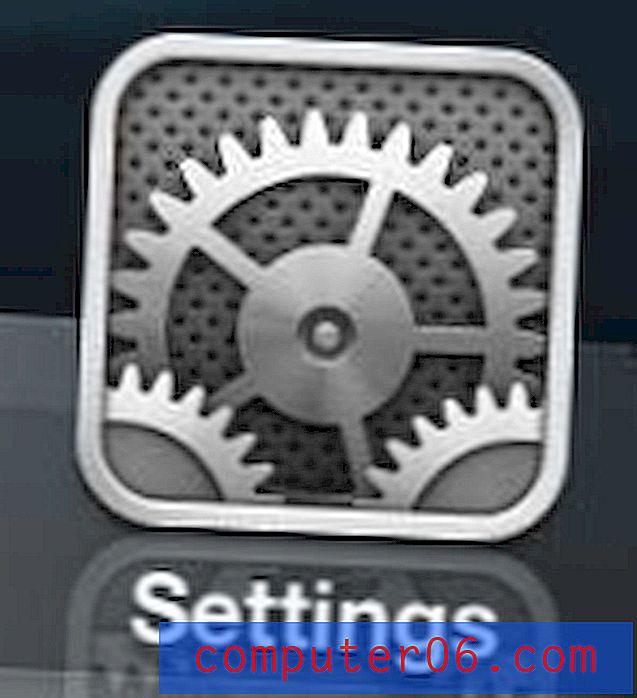
Ayarlar menüsünü aç
2. Adım: Genel seçeneğine dokunun.
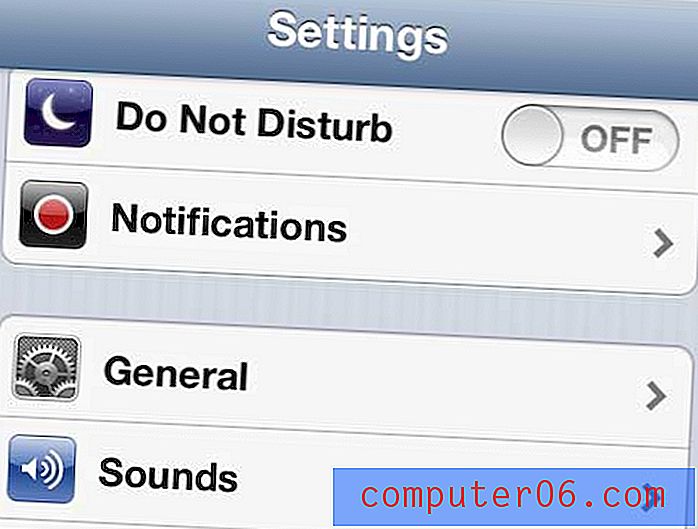
Genel menüsünü aç
3. Adım: Erişilebilirlik düğmesine gidin. Ekranın altına yakın.
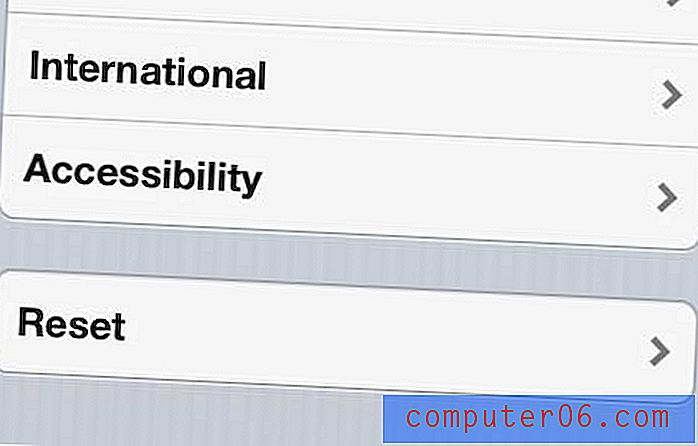
Erişilebilirlik menüsünü açın
Adım 4: İşitme bölümüne gidin, ardından Uyarılar için LED Flaş'ın sağındaki düğmeye dokunun.
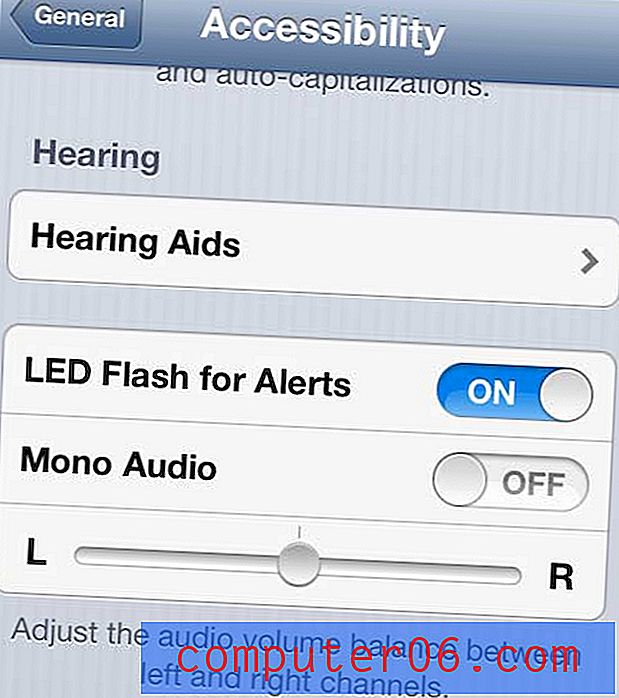
Uyarılar için LED Flaş seçeneğini açma
Bu özellikte zorluk çeken kişilerin çevrimiçi raporları var, ancak kişisel olarak herhangi bir sorun yaşamadım. Bununla birlikte, bu özellikle ilgili sorun yaşıyorsanız, deneyebileceğiniz birkaç şey vardır.
- Bildirim gönderebilecek son zamanlarda açılan uygulamaları kapatın. Nasıl yapacağınızı bilmiyorsanız, bu makaledeki talimatları okuyabilirsiniz.
- İPhone ekranının kilitli olduğundan emin olun
- LED uyarı mekanizması cihazın arkasında kamera flaşı olduğundan, telefonun yüzü aşağı baktığından emin olun.
Yine, bu özelliğin iPhone 5'imde sessiz modda, zil modunda, e-postalar, metinler, aramalar veya uyarıları etkinleştirdiğim başka bir şey için doğru çalıştığını gördüm.



